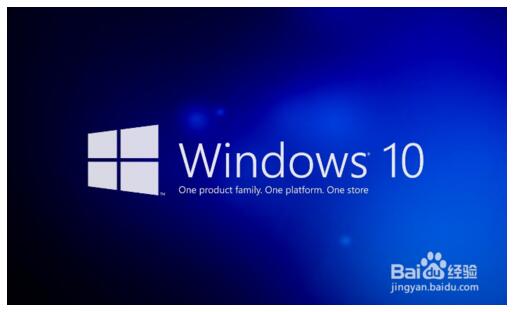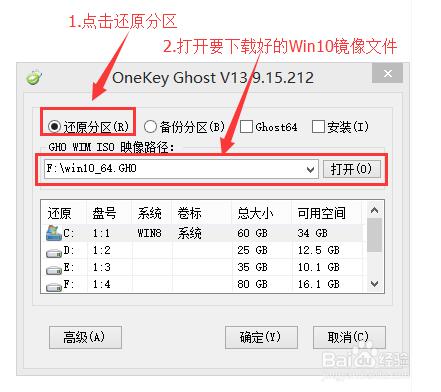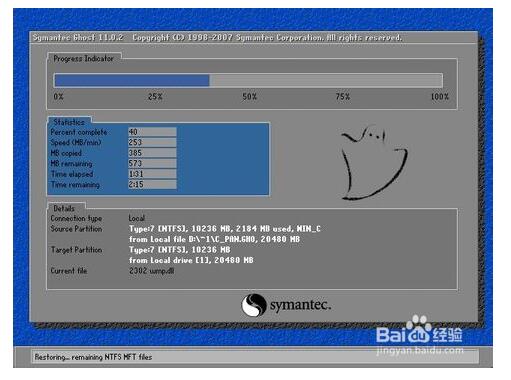重裝win10系統多少錢?不花錢win10怎樣自己重裝系統(安裝系統)
發布時間:2023-01-23 文章來源:深度系統下載 瀏覽:
|
Windows 10是美國微軟公司研發的跨平臺及設備應用的操作系統。是微軟發布的最后一個獨立Windows版本。Windows 10共有7個發行版本,分別面向不同用戶和設備。截止至2018年3月7日,Windows 10正式版已更新至秋季創意者10.0.16299.309版本,預覽版已更新至春季創意者10.0.17120版本
首先本文主要針對那些不會重裝系統Win10的用戶,對于使用U盤裝系統法很多小白網友都覺得操作起來很復雜,而自己又想自己重裝系統Win10,本教程講解如何通過另種方便快捷的方法,不需要U盤光盤,自己都能夠去重裝系統。在這里我們以重裝Windows10正式版系統為例。
開始重裝系統win10 1、到本官網下載Win10 32位正式版系統與64位正式版系統鏡像文件,根據自己的電腦配置選擇下載。 Win10 32位正式版:http://www.xitongtiandi.net/Windows10/win10x86/ Win10 64位正式版:http://www.xitongtiandi.net/Windows10/win10x64/ 2、重裝系統軟件會格式化掉C盤,再安裝全新系統,重裝系統之前如果C盤,有重要資料請先手動轉移到其他盤,然后再安裝系統。 3、下載Onekey ghost,由于Win10正式版系統鏡像文件比較大,所以下載時會要求你先下載百度云管家,然后再下載Win10系統鏡像。 4、打開已經下載好的Onekey ghost鏡像安裝器。在Onekey ghost里選擇還原分區,在GHO WIM ISO映像路徑中選擇剛才下載好的Win10正式版系統鏡像Win10_64.GHO。
5、在下方選擇還原到C盤(注意:是點擊下面的C盤,點擊之后會變成藍色)然后點擊確定。 6、此時會彈出提示框,詢問是否重啟安裝系統,點擊是
7、然后電腦進入重啟,重啟后就會出現下圖的界面,什么都不需要做,耐心等待進度條走完即可。
8、再次重啟電腦后,進入安裝Win10系統的過程,一般安裝需要5-15分鐘,此時什么都不需要做,耐心等待直到進入桌面為止,重裝系統完成。 重裝系統win10完成后: 1、查看設備管理器驅動是否已經全部裝好,如果沒有可以下載驅動人生,驅動精靈之類的工具一鍵修復驅動。手動調整自己電腦顯示屏最佳分辨率。 2、把剛才重裝系統之前的備份數據,重新拷貝回去。 3、至此,重裝系統Win10已經全部完成。 注意事項 重裝系統win10過程中請保證不要斷電。在安裝過程中不要強制重啟電腦,請耐心等待。
新技術融合:在易用性、安全性等方面進行了深入的改進與優化。針對云服務、智能移動設備、自然人機交互等新技術進行融合。Windows 10所新增的Windows Hello功能將帶來一系列對于生物識別技術的支持。除了常見的指紋掃描之外,系統還能通過面部或虹膜掃描來讓你進行登入。當然,你需要使用新的3D紅外攝像頭來獲取到這些新功能。 |